Windows 10では、「設定」アプリの「色」ページで、「アクセントカラー」の設定などができます。
Windows 10(バージョン1709以降)でこのページにアクセスしているなら、以下のリンクボタンをクリックすると「色」ページが開きます。
リンクボタンをクリックしても開かない場合は、Windowsキーを押しながらRキーを押し、「ファイル名を指定して実行」に「ms-settings:colors」をコピー&ペーストして実行してください。
以下は「色」ページの表示例です。
「アクセントカラー」は、スタートメニューやストアアプリの項目などに用いられるカラーです。特定の色はもちろん、「背景から自動的にアクセントカラーを選ぶ」をチェックして自動設定させることもできます。自動設定とした場合、デスクトップの背景画像によって、アクセントカラーが変化します。
「透明効果」をオフにすると、スタートメニューやタスクバーが半透明ではなくなります。とくに非力なPCや仮想PCを使っている場合、オフにすると表示速度が改善する場合があります。
「規定のアプリモード」はデフォルトで「白」ですが、「黒」にすると各アプリが黒を基調とした表示となります。

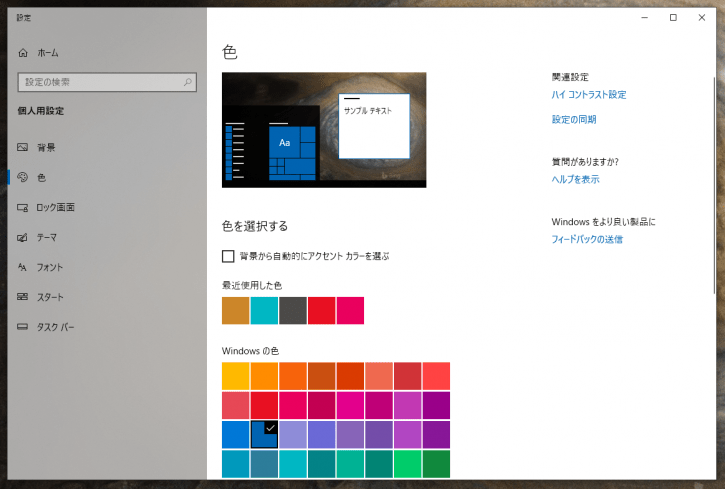
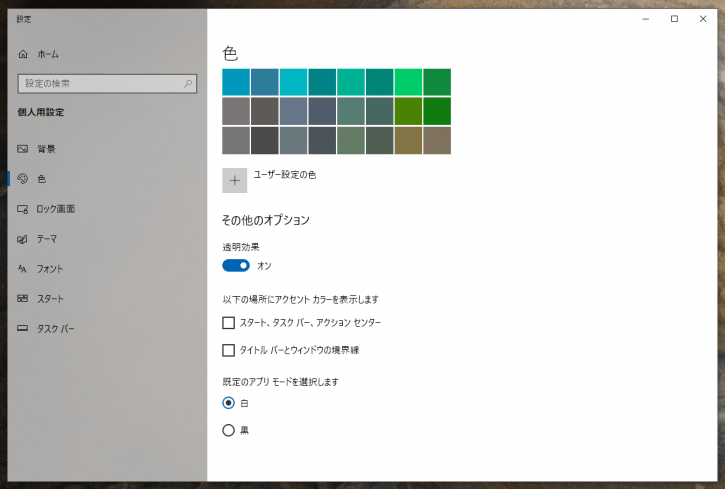
コメント